Microsoft Teams: Cách bật phụ đề chi tiết

Hướng dẫn chi tiết cách bật phụ đề trực tiếp trên Microsoft Teams giúp người dùng theo dõi cuộc họp hiệu quả hơn.
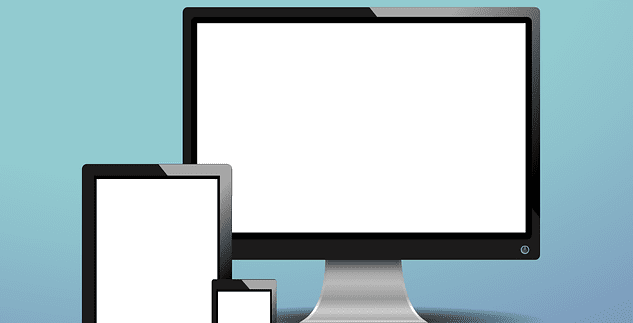
Chia sẻ màn hình là một trong những tùy chọn được sử dụng phổ biến nhất trong Microsoft Teams. Khi bạn đang tham gia hội nghị truyền hình, bạn thường cần chia sẻ màn hình của mình với những người tham gia khác để có thể đưa ra trường hợp của mình tốt hơn.
Đó là lý do tại sao không thể chia sẻ màn hình của bạn trên Microsoft Teams là một vấn đề khá lớn trong thế giới làm việc tại nhà ngày nay.
Nếu bạn đang gặp phải vấn đề tương tự, không cần phải lo lắng. Làm theo các bước được liệt kê trong hướng dẫn khắc phục sự cố này và bạn sẽ có thể nhanh chóng giải quyết vấn đề này.
⇒ Lưu ý quan trọng:
Nếu đang sử dụng phiên bản Microsoft Teams miễn phí, bạn có thể bỏ qua bước này và chuyển thẳng đến giải pháp tiếp theo.
Nhưng nếu bạn đã đăng nhập vào tài khoản Nhóm do tổ chức quản lý, trước tiên bạn có thể muốn liên hệ với quản trị viên CNTT của mình và hỏi họ xem có bất kỳ cài đặt chính sách nào có thể ngăn bạn chia sẻ màn hình của mình hay không.
Đảm bảo rằng chia sẻ màn hình đã được bật cho cuộc họp. Sau khi cuộc họp đã được lên lịch, hãy chuyển đến Tùy chọn cuộc họp và quản lý cài đặt quyền riêng tư.

Trong tùy chọn Ai có thể trình bày , hãy chọn Mọi người.

Đối với người dùng Mac
Nếu đang sử dụng MacBook, trước tiên bạn cần cho phép chương trình ghi lại màn hình máy tính của bạn. Chỉ khi đó, bạn mới có thể chia sẻ màn hình của mình với những người tham gia khác.
Nếu bạn đang sử dụng ứng dụng dành cho máy tính để bàn:
Đi tới Tùy chọn Hệ thống
Chọn Bảo mật & Quyền riêng tư
Tìm phần Ghi màn hình
Chọn Microsoft Teams để cấp quyền cho ứng dụng ghi lại màn hình máy Mac của bạn

Quay lại cuộc họp của bạn và kiểm tra xem tính năng chia sẻ màn hình hiện đang hoạt động hay không.
Nếu bạn đang sử dụng Teams trên trình duyệt của mình, hãy đảm bảo rằng trình duyệt của bạn đã được cấp quyền để ghi lại màn hình của bạn.
Giảm độ phân giải màn hình của bạn. Thử nghiệm với các độ phân giải khác nhau và xem cái nào được hỗ trợ khi chia sẻ màn hình. Ví dụ: người dùng có UHD 3440 x 1440 đã khắc phục sự cố này bằng cách thay đổi xuống 2560.
Để thay đổi độ phân giải của bạn trên Windows 10, hãy đi tới Cài đặt → Hệ thống → Màn hình → Tỷ lệ và bố cục → Độ phân giải hiển thị.

Nếu bạn đang sử dụng máy Mac, hãy nhấp vào menu Apple → chọn Tùy chọn hệ thống → Màn hình → Hiển thị. Chọn Scaled và kiểm tra tất cả các tùy chọn.

Nếu sự cố chia sẻ màn hình này ảnh hưởng đến ứng dụng dành cho máy tính để bàn, hãy kiểm tra các bản cập nhật. Nếu bạn đang chạy phiên bản Teams lỗi thời, cài đặt phiên bản mới nhất có thể là giải pháp bạn đang tìm kiếm.
Nhấp vào ảnh hồ sơ của bạn và chọn Kiểm tra các bản cập nhật .

Nói về các bản cập nhật, phiên bản hệ điều hành của bạn cũng có giá trị. Đảm bảo rằng bạn đang chạy phiên bản Windows 10 hoặc macOS mới nhất trên thiết bị của mình.
Để cập nhật Windows, hãy đi tới Cài đặt → Cập nhật & Bảo mật → Windows Update → Kiểm tra các bản cập nhật.

Trên máy Mac, đi tới Tùy chọn hệ thống → Cập nhật hệ thống → nhấn nút Cập nhật ngay.

Hãy cho chúng tôi biết nếu bạn đã khắc phục được sự cố chia sẻ màn hình Microsoft Teams của mình.
Hướng dẫn chi tiết cách bật phụ đề trực tiếp trên Microsoft Teams giúp người dùng theo dõi cuộc họp hiệu quả hơn.
Làm cách nào để cài đặt Microsoft Teams? Câu trả lời hay nhất: Để cài đặt Teams, hãy tải xuống trình cài đặt, chạy nó và đăng nhập bằng tài khoản của bạn. Đây là cách thực hiện.
Để THAY ĐỔI HÌNH ẢNH HỒ SƠ trên Microsoft Teams, hãy mở ứng dụng, nhấp vào biểu tượng tài khoản, nhấp vào Thay đổi ảnh hồ sơ và chọn một hình ảnh khác.
Nếu Microsoft Teams tiếp tục chạy sau khi đóng, do các quy trình nền vẫn đang hoạt động, bạn nên tìm cách tắt tùy chọn.
Microsoft Teams bao gồm một tùy chọn chế độ tối nếu bạn muốn sử dụng các ứng dụng có bảng màu này và tìm hiểu cách bật nó.
Bạn có thể sử dụng các bước sau để xóa tệp bộ nhớ cache của Microsoft Teams nhằm khắc phục sự cố với ứng dụng và cách thực hiện.
Để khắc phục lỗi Teams 0xcaa80000, hãy bật TLS 1.1 và 1.2 trong Cài đặt Internet, cập nhật ứng dụng và xóa bộ nhớ cache.
Dưới đây là cách tạo bản ghi của một cuộc gọi Microsoft Teams để phân phối.
Nếu người dùng khách không thể truy cập vào cuộc trò chuyện, hãy đảm bảo tùy chọn được bật trong Trung tâm quản trị và đảm bảo họ xuất hiện với tư cách là người dùng khách của nhóm.
Lỗi đã xảy ra trong tập lệnh trên trang này thực sự là một lỗi chung của Windows 10. Nó ảnh hưởng đến Nhóm, cũng như các chương trình khác.
MS Teams có thể hiển thị thông báo Vắng mặt mỗi khi người nào đó cố gắng gửi tin nhắn cho bạn hoặc @ đề cập đến bạn trong một kênh.
Không thể đăng nhập vào tài khoản Microsoft Teams của bạn? Khám phá những mẹo nào bạn có thể thử để cuối cùng nhận được.
Có hai cách chính để xuất danh sách các thành viên trong nhóm của bạn: bạn có thể chạy một tập lệnh hoặc thêm các thành viên của nhóm đó làm người nhận thư.
Nếu trạng thái Microsoft Teams của bạn gặp sự cố, hãy sử dụng tùy chọn đặt lại hoặc thiết lập cuộc họp cả ngày rồi xóa nó.
Người dùng nhóm có thể tắt bình luận cho các bài đăng cụ thể trên kênh Chung. Quyền này chỉ dành cho chủ sở hữu và người kiểm duyệt kênh.
Microsoft Teams có Trang xuất chuyên dụng mà bạn có thể sử dụng để xuất tin nhắn trò chuyện và tệp phương tiện. Sử dụng nó để xuất lịch sử trò chuyện của bạn.
Nếu Microsoft Teams không cho phép bạn tham gia cuộc họp, hãy xóa bộ nhớ cache của ứng dụng, sau đó đưa vào danh sách trắng groups.microsoft.com.
Nếu bạn muốn những người bên ngoài tổ chức cộng tác chặt chẽ với nhóm của mình, hãy cho phép họ truy cập với tư cách khách.
Nếu Microsoft Teams không kết nối được bạn với cuộc họp âm thanh hoặc video, hãy đảm bảo kết nối mạng của bạn ổn định. Sau đó, xóa bộ nhớ cache của ứng dụng.
Nếu trải nghiệm cuộc họp mới không khả dụng trong cài đặt Nhóm, hãy cập nhật ứng dụng và thay thế các tệp Nhóm của bạn.
Skype liên tục ngắt kết nối và kết nối lại cho thấy kết nối mạng của bạn không ổn định hoặc bạn không có đủ băng thông.
Hướng dẫn chi tiết cách bật phụ đề trực tiếp trên Microsoft Teams giúp người dùng theo dõi cuộc họp hiệu quả hơn.
Khi bạn quyết định rằng bạn đã hoàn tất tài khoản Instagram của mình và muốn xóa nó. Dưới đây là hướng dẫn giúp bạn xóa tài khoản Instagram của mình tạm thời hoặc vĩnh viễn.
Để sửa lỗi Teams CAA50021, hãy liên kết thiết bị của bạn với Azure và cập nhật ứng dụng lên phiên bản mới nhất. Nếu sự cố vẫn tiếp diễn, hãy liên hệ với quản trị viên của bạn.
Ngoài ra, hãy xem cách bạn có thể ghi lại cuộc họp Zoom cục bộ hoặc lên đám mây, cách bạn có thể cho phép người khác ghi lại bất kỳ cuộc họp Zoom nào.
Nhanh chóng tạo một cuộc thăm dò Skype để chấm dứt bất kỳ cuộc thảo luận nào. Xem chúng dễ dàng tạo ra như thế nào.
Nếu một số nhãn Google Maps không còn phù hợp, bạn chỉ cần xóa chúng. Đây là cách bạn có thể làm điều đó.
Nếu Microsoft Kaizala không hoạt động trên máy tính của bạn, hãy xóa bộ nhớ cache của trình duyệt, tắt tiện ích mở rộng và cập nhật phiên bản trình duyệt của bạn.
Để khắc phục lỗi Nhóm CAA301F7, hãy chạy ứng dụng ở chế độ tương thích với quyền quản trị viên và xóa dữ liệu đăng nhập Nhóm của bạn khỏi Trình quản lý thông tin xác thực.
Nghe âm thanh WhatsApp trước khi gửi nó có thể là một cách cứu nguy. Bằng cách xem trước âm thanh, bạn có thể nghe xem giọng nói của mình có đúng như ý bạn không. Đảm bảo rằng âm thanh bạn đang gửi trong WhatsApp là hoàn hảo bằng cách xem trước nó với các bước sau.



























